EMOKE

Meine Tutoriale werden hier getestet


Dieses Tutorialübersetzung wurde mit PSP X9 erstellt,
kann aber mit jeder anderen PSP Version nachgearbeitet werden,
evtl. sind die Dinge aber anders benannt oder an anderer
Stelle zu finden.
Achtung: in PSP 2021 funktionieren einige Filter nicht:
https://sternchenstutorialstuebchen.de/index.php/Board/148-PSP-2021-und-Filter/
|
INFO!! 1. Ab der PSP Version X3(13) bis zur Version X6(16) ist horizontal spiegeln jetzt vertikal spiegeln und vertikal spiegeln jetzt horizontal spiegeln 2. Ab Version X7 gibt es nun auch wieder die Option auf die andere Seite zu spiegelnBild - Spiegeln - Horizontal spiegeln oder Vertikal spiegeln nicht zu verwechseln mit Bild - Horizontal spiegeln - Horizontal oder Vertikal Wer allerdings die unter Punkt 1 genannten Versionen hat sollte sich die Skripte dafür in den Ordner Skripte (eingeschränkt) speichern Die Skripte kannst du dir downloaden indem du auf das Wort Skripte klickst Wenn du dann die jeweiligen Skripte anwendest wird auch wieder so gespiegelt wie du es von älteren Versionen kennst Aber Achtung!!! Wenn im Tut z.B Spiegeln - Horizontal spiegeln steht, musst du mit dem vertikal spiegeln Skript arbeiten und umgekehrt solltest du sonst noch Fragen haben schreib mir eine e-mail |
Achtung Änderungen in PSP 2020 beim Mischmodus

Das Copyright des ins deutsche PSP übersetzten Tutorials
liegt bei mir sternchen06/A.Brede-Lotz
Das Tutorial darf nicht kopiert oder auf anderen Seiten zum Download angeboten werden.
Das Original Tutorial ist von Marydu findest es hier

Bilder zu den Tutorials findest du hier
Du benötigst
dein PSP
1 schöne Copysafe Tube
meine ist von Kewo

das Material aus der Materialkiste

Entpacke das Material an einem Ort deiner Wahl
den Selektionsordner verknüpfe mit deinem PSP
FILTER:
I.C.Net Software - Fu2
Bkg-Designer. 10.II. - Hinzeberg's Mirror 02
Toadies - Weaver
VanDerLee - Unplugged - X
FARBEN:
Original

wenn du andere Farben nutzt erstelle deine eigene Farbtabelle
VG/HG

Erstelle diesen Farbverlauf:
Achtung: Umkehren angehakt
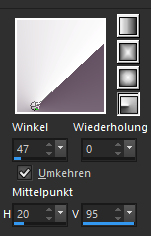
~1~
Öffne eine neue transparente Leinwand 850 x 550 px
~2~
Fülle die Leinwand mit dem Farbverlauf
~3~
Effekte - Plugin - I.C.Net Software - Fu2 - Bkg-Designer. 10.II. - Hinzeberg's Mirror 02
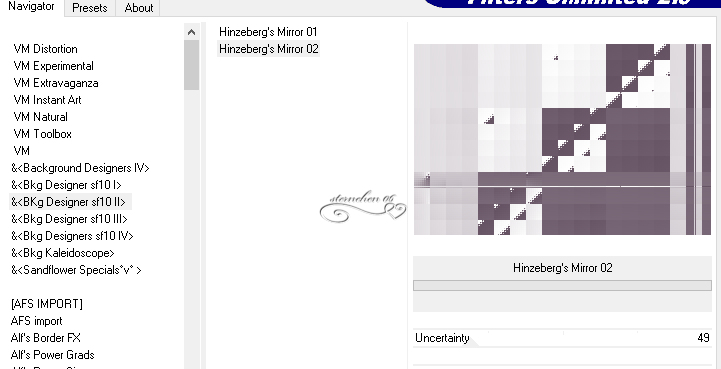
~4~
Effekte - Plugins - Toadies - Weaver
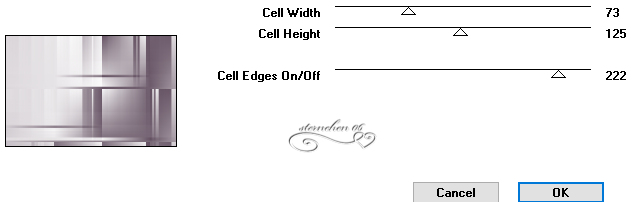
~5~
Ebenen - Neue Rasterebene
~6~
Effekte - Plugins - VanDerLee - Unplugged X - 45° Rectangle
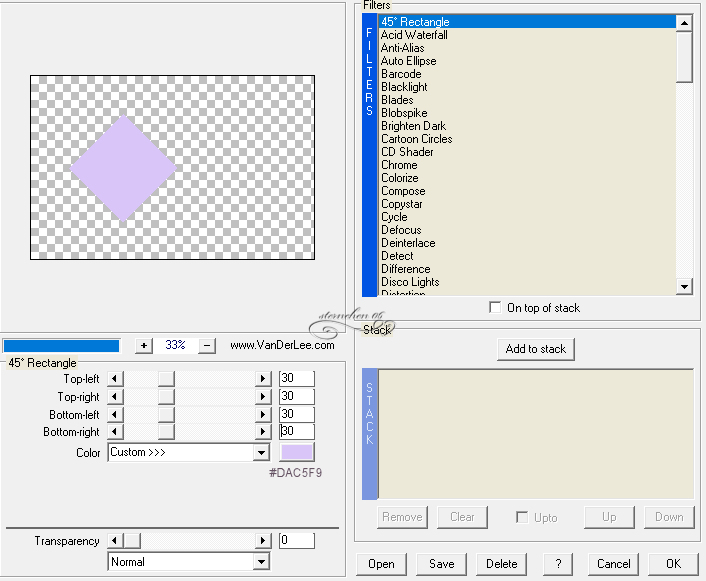
~7~
Effekte - Plugins - Toadies - Weaver
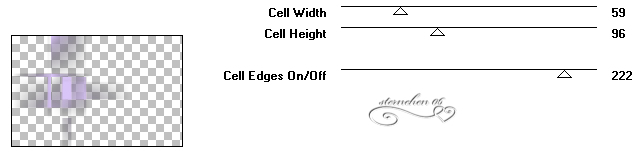
~8~
Effekte - Textureffekte - Jalousie
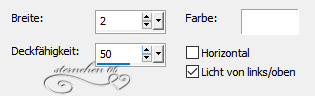
Ebenen - Neue Rasterebene
~9~
Auswahl - Auswahl laden/speichern - Auswahl aus Datei...
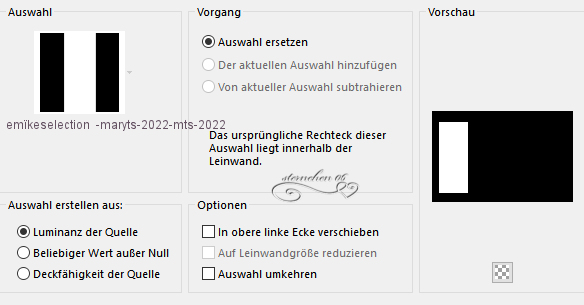
LADEN
Fülle die Auswahl mit der HG Farbe
~10~
Auswahl - Ändern - Verkleinern
Bearbeiten -- Ausschneiden
~11~
Auswahl aufheben
aktiviere den Zauberstab und klicke den Rahmen an

Effekte - Plugins - I.C.Net Software - Fu2 - (AFS-IMPORT) - sqborders2
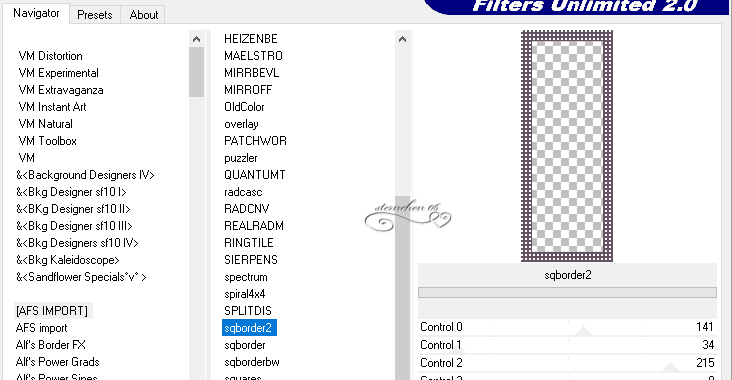
Auswahl aufheben
~12~
Effekte - 3D Effekte - Schlagschatten
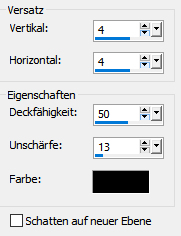
~13~
Ebenen - Neue Rasterebene
Auswahl - Auswahl laden/speichern - Auswahl aus Datei...
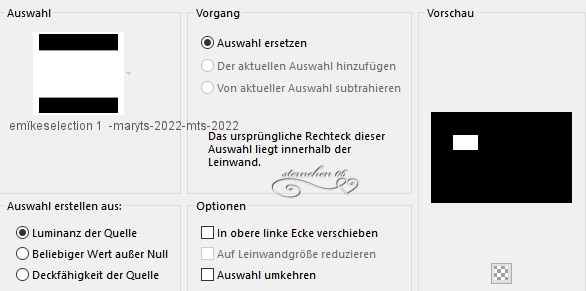
Fülle die Auswahl mit weiß
~14~
Auswahl - Ändern - Verkleinern
Bearbeiten - Ausschneiden
Auswahl aufheben
~15~
Effekte - 3D Effekte - Schlagschatten
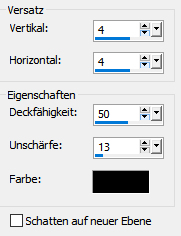
~16~
Ebene duplizieren
Bild - Spiegeln - Vertikal spiegeln
~17~
Öffne und kopiere "emïke-Keret dekor.-maryts-2023."
als neue Ebene in deine Leinwand einfügen
setze das Element wie auf dem Screen zu sehen
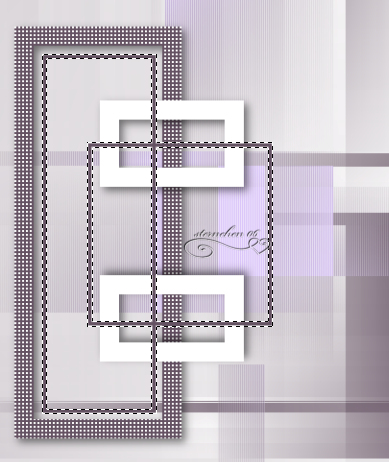
Effekte - 3D Effekte - Schlagschatten
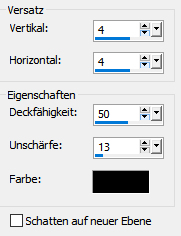
~18~
Im EM 3mal nach unten verschieben
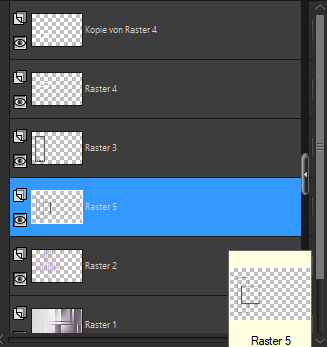
Zusammenfassen - Sichtbare zusammenfassen
~19~
Bild - Rand hinzufügen -- symmetrisch
1 px -- HG Farbe
20 - px - weiß
1 px -- HG Farbe
35 - px - weiß
~20~
Öffne deine Tube -- entferne ein evtl. angeheftetes Copy
Bearbeiten - Kopieren
als neue Ebene in deine Leinwand einfügen
Größe der Tube anpassen - orientiere dich an meinem Bild
Tube nach rechts setzen
~21~
Effekte - 3D Effekte - Schlagschatten
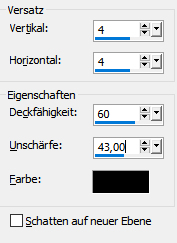
~22~
Öffne und kopiere "emïkedekor-maryts.2023"
als neue Ebene in deine Leinwand einfügen
setze es mittig

setze den Credit für die Tube - deine Signatur und einen Text bei Kauftuben
alles zusammenfassen
Bildgröße auf 900 px ändern und als jpg speichern
Tutorialübersetzung by sternchen06 #Februar 2023
